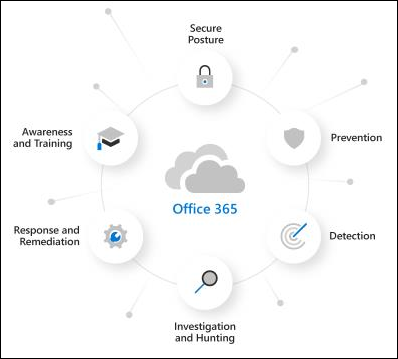Az Office 365-höz készült Microsoft Defender kipróbálás
Meglévő Microsoft 365-ügyfélként a Microsoft Defender portál https://security.microsoft.comPróbaverziók és kiértékelés lapjai lehetővé teszik, hogy vásárlás előtt kipróbálja az Office 365-höz készült Microsoft Defender 2. csomag funkcióit.
Az Office 365-höz készült Defender 2. csomagjának kipróbálása előtt fel kell tennie néhány fontos kérdést:
- Szeretném passzívan megfigyelni, hogy mit tehet értem az Office 365-höz készült Defender 2. csomagja (auditálás), vagy azt szeretném, hogy az Office 365-höz készült Defender 2. csomagja közvetlen lépéseket tegyen a talált problémákra (blokk)?
- Hogyan állapíthatom meg, hogy mit tesz értem az Office 365-höz készült Defender 2. csomagja?
- Mennyi ideig kell döntenem az Office 365-höz készült Defender 2. csomagjának megtartásáról?
Ez a cikk segít megválaszolni ezeket a kérdéseket, hogy a szervezete igényeinek leginkább megfelelő módon kipróbálhassa az Office 365-höz készült Defender 2. csomagját.
A próbaverzió használatához a Próbaverziós felhasználói útmutató: Az Office 365-höz készült Microsoft Defender című témakörben talál további útmutatást.
Megjegyzés:
Az Office 365-höz készült Defender próbaverziói és értékelései nem érhetők el az egyesült államokbeli kormányzati szervezetekben (Microsoft 365 GCC, GCC High és DoD) és Microsoft 365 Oktatási intézményekben.
Az Office 365-höz készült Defender áttekintése
Az Office 365-höz készült Defender átfogó lehetőségeket kínálva segíti a szervezeteket a vállalat biztonságának biztosításában. További információt az Office 365-höz készült Microsoft Defender című témakörben talál.
Az Office 365-höz készült Defenderről ebben az interaktív útmutatóban talál további információt.
Ebből a rövid videóból többet tudhat meg arról, hogyan végezheti el kevesebb idő alatt a munkát az Office 365-höz készült Microsoft Defenderrel.
A díjszabással kapcsolatos információkért lásd: Az Office 365-höz készült Microsoft Defender.
A próbaverziók és a kiértékelések működése az Office 365-höz készült Defenderben
Irányelvek
Az Office 365-höz készült Defender tartalmazza az Exchange Online Protection (EOP) funkcióit, amelyek az Exchange Online-postaládákkal rendelkező Összes Microsoft 365-szervezetben megtalálhatók, valamint az Office 365-höz készült Defender kizárólagos funkciói.
Az EOP és az Office 365-höz készült Defender védelmi funkciói szabályzatokkal vannak implementálva. Az Office 365-höz készült Defenderre vonatkozó szabályzatok szükség szerint jönnek létre:
- Megszemélyesítés elleni védelem adathalászat elleni szabályzatokban
- Biztonságos mellékletek e-mailekhez
-
Biztonságos hivatkozások az e-mailekhez és a Microsoft Teamshez
- A Biztonságos hivatkozások az e-mail-forgalom során felrobbantja az URL-címeket. Ha meg szeretné akadályozni, hogy bizonyos URL-címek felrobbanjanak, küldje el az URL-címeket a Microsoftnak megfelelő URL-címként. Útmutatásért lásd: Jó URL-címek jelentése a Microsoftnak.
- A Biztonságos hivatkozások nem tördeli az URL-hivatkozásokat az e-mail-üzenetek törzsébe.
Az értékelésre vagy próbaverzióra való jogosultság azt jelenti, hogy már rendelkezik EOP-val. Nem jön létre új vagy speciális EOP-szabályzat az Office 365-höz készült Defender 2. csomagjának értékeléséhez vagy próbaverziójához. A Microsoft 365-szervezet meglévő EOP-szabályzatai továbbra is képesek reagálni az üzenetekre (például üzeneteket küldhet a Levélszemét mappába vagy karanténba):
- Kártevőirtó szabályzatok
- Bejövő levélszemét elleni védelem
- Hamisítás elleni védelem az adathalászat elleni szabályzatokban
Ezeknek az EOP-funkcióknak az alapértelmezett házirendjei mindig be vannak kapcsolva, minden címzettre érvényesek, és mindig az egyéni szabályzatok után lesznek alkalmazva.
Naplózási mód és blokkolási mód az Office 365-höz készült Defenderhez
Szeretné, hogy az Office 365-höz készült Defender aktív vagy passzív legyen? A következő módok érhetők el:
Naplózási mód: Speciális kiértékelési szabályzatok jönnek létre az adathalászat elleni védelemhez (beleértve a megszemélyesítés elleni védelmet), a biztonságos mellékleteket és a biztonságos hivatkozásokat. Ezek a kiértékelési szabályzatok úgy vannak konfigurálva, hogy csak a fenyegetéseket észleljék . Az Office 365-höz készült Defender észleli a jelentéskészítés káros üzeneteit, de az üzenetek nem reagálnak magára (például az észlelt üzenetek nincsenek karanténba helyezve). A kiértékelési szabályzatok beállításait a cikk későbbi , Szabályzatok naplózási módban szakaszában ismertetjük. A nem e-mailes számítási feladatok (például a Microsoft Teams, a SharePoint és a OneDrive Vállalati verzió) esetében is automatikusan bekapcsoljuk a SafeLinks kattintás elleni védelmet naplózási módban.
Az adathalászat elleni védelmet (hamisítás és megszemélyesítés), a Biztonságos hivatkozások és a Biztonságos mellékletek elleni védelmet is be- és kikapcsolhatja szelektíven. Útmutatásért lásd: Kiértékelési beállítások kezelése.
A naplózási mód speciális jelentéseket biztosít azokról a fenyegetésekről, amelyeket a kiértékelési szabályzatok észlelnek az Office 365-höz készült Microsoft Defender kiértékelési oldalán.https://security.microsoft.com/atpEvaluation Ezekről a jelentésekről a cikk Későbbi, Jelentések naplózási módhoz című szakaszában olvashat.
Blokkolási mód: Az előre beállított biztonsági szabályzatokhoz tartozó Standard sablon be van kapcsolva, és a próbaverzióhoz lesz használva, és a próbaverzióba belefoglalni kívánt felhasználók bekerülnek a Standard előre beállított biztonsági szabályzatba. Az Office 365-höz készült Defender észleli és műveletet hajt végre a kártékony üzeneteken (például az észlelt üzenetek karanténba vannak helyezve).
Az alapértelmezett és ajánlott beállítás ezeknek az Office 365-höz készült Defender-szabályzatoknak a szervezet összes felhasználójára kiterjedő hatóköre. A próbaverzió beállítása közben vagy után azonban módosíthatja a szabályzat-hozzárendelést adott felhasználókra, csoportokra vagy e-mail-tartományokra a Microsoft Defender portálon vagy az Exchange Online PowerShellben.
Az Office 365-höz készült Defender által észlelt fenyegetésekre vonatkozó információk az Office 365-höz készült Defender 2. csomagjának rendszeres jelentéseiben és vizsgálati funkcióiban érhetők el, amelyekről a cikk későbbi, Jelentések blokkolási módhoz című szakaszában olvashat.
A legfontosabb tényezők, amelyek meghatározzák, hogy mely módok érhetők el az Ön számára:
Azt, hogy jelenleg az Office 365-höz készült Defender (1. csomag vagy 2. csomag) van-e, a következő szakaszban leírtak szerint.
Hogyan történik az e-mailek kézbesítése a Microsoft 365-szervezetnek az alábbi forgatókönyvekben leírtak szerint:
Az internetről érkező levelek közvetlenül a Microsoft 365-ből származnak, de az aktuális előfizetése csak az Exchange Online Protection (EOP) vagy az Office 365-höz készült Defender 1. csomaggal rendelkezik.
Ezekben a környezetekben a naplózási mód vagy a blokkolási mód érhető el a licenceléstől függően, a következő szakaszban leírtak szerint
Jelenleg külső szolgáltatást vagy eszközt használ a Microsoft 365-postaládák e-mail-védelméhez. Az internetről érkező levelek a védelmi szolgáltatáson keresztül jutnak el a Microsoft 365-szervezetbe való kézbesítés előtt. A Microsoft 365-védelem a lehető legalacsonyabb (soha nem teljesen ki van kapcsolva, például a kártevők elleni védelem mindig érvényesítve van).
Ezekben a környezetekben csak naplózási mód érhető el. Az Office 365-höz készült Defender 2. csomagjának kiértékeléséhez nem kell módosítania az e-mail-forgalmat (MX rekordokat).
Az Office 365-höz készült Defender próbaverziója és próbaverziója
Mi a különbség az Office 365-höz készült Defender 2. csomagjának kiértékelése és próbaverziója között? Nem ugyanazok a dolgok? Nos, igen és nem. A Microsoft 365-szervezet licencelése az alábbi különbségeket teszi:
Nincs Office 365-höz készült Defender 2. csomag: Ha még nem rendelkezik az Office 365-höz készült Defender 2. csomaggal (például önálló EOP- vagy Microsoft 365 E3-csomaggal, Microsoft 365 Vállalati prémium verzióval vagy Office 365-höz készült Defender 1. csomag bővítmény-előfizetéssel rendelkezik), a Microsoft Defender portálon az alábbi helyekről indíthatja el az Office 365-höz készült Defender 2. csomagját:
- A Microsoft 365 próbaverzióinak oldala: https://security.microsoft.com/trialHorizontalHub.
- Az Office 365-höz készült Microsoft Defender kiértékelési oldala itt található: https://security.microsoft.com/atpEvaluation.
A próbaidőszak vagy próbaverzió beállításakor választhat naplózási módot (kiértékelési szabályzatokat) vagy blokkolási módot (Standard előre beállított biztonsági szabályzat).
Függetlenül attól, hogy melyik helyet használja, regisztrációkor automatikusan kiépítjük az Office 365-höz készült Defender 2. csomaghoz szükséges licenceket. A Microsoft 365 Felügyeleti központban nincs szükség a 2. csomag licenceinek manuális lekérésére és hozzárendelésére.
Az automatikusan kiosztott licencek 90 napig használhatók. A 90 napos időszak jelentése a szervezet meglévő licencelésétől függ:
Nincs Az Office 365-höz készült Defender 1. csomagja: Az Office 365-höz készült Defender 1. csomagja (például önálló EOP vagy Microsoft 365 E3) nélküli szervezetek számára az Office 365-höz készült Defender 2. csomagjának összes funkciója (különösen a biztonsági szabályzatok) csak a 90 napos időszakban érhetők el.
Office 365-höz készült Defender 1. csomag: Az Office 365-höz készült Defender 1. csomaggal rendelkező szervezetek (például a Microsoft 365 Vállalati prémium verzió vagy bővítmény-előfizetések) már rendelkeznek ugyanazokkal a biztonsági szabályzatokkal, amelyek az Office 365-höz készült Defender 2. csomagjában érhetők el: megszemélyesítés elleni védelem az adathalászat elleni házirendekben, a Biztonságos mellékletek és a Biztonságos hivatkozások házirendekben.
A naplózási módból (kiértékelési szabályzatok) vagy a blokkolási módból (Standard előre beállított biztonsági szabályzat) származó biztonsági szabályzatok 90 nap elteltével nem járnak le vagy nem állnak le. 90 nap elteltével megszűnik az Office 365-höz készült Defender 2. csomagjának automatizálási, vizsgálati, szervizelési és oktatási képességei , amelyek nem érhetők el az 1. csomagban.
Ha auditálási módban (kiértékelési szabályzatok) állítja be a próbaverziót vagy a próbaverziót , későbbátválthat blokkolási módra (Standard előre beállított biztonsági szabályzat). Útmutatásért lásd a cikk későbbi, Konvertálás standard védelemre című szakaszát.
Office 365-höz készült Defender 2. csomag: Ha már rendelkezik az Office 365-höz készült Defender 2. csomaggal (például egy Microsoft 365 E5-előfizetés részeként), az Office 365-höz készült Defender nem választható ki a Microsoft 365 próbaverziók lapján a címen https://security.microsoft.com/trialHorizontalHub.
Az egyetlen lehetőség, hogy beállítja az Office 365-höz készült Defender kiértékelését az Office 365-höz készült Microsoft Defender kiértékelési oldalán a címen https://security.microsoft.com/atpEvaluation. Emellett a kiértékelés automatikusan naplózási módban van beállítva (kiértékelési szabályzatok).
Később az Office 365-höz készült Microsoft Defender kiértékelési oldalán található Konvertálás standardra művelet használatával átválthat blokkolási módra (Standard előre beállított biztonsági szabályzat), vagy kikapcsolhatja a kiértékelést az Office 365-höz készült Microsoft Defender kiértékelési oldalán, majd konfigurálhatja a Standard előre beállított biztonsági szabályzatot.
Alapértelmezés szerint az Office 365-höz készült Defender 2. csomaggal rendelkező szervezeteknek nincs szükségük további licencekre az Office 365-höz készült Defender 2. csomag kiértékeléséhez, így az ezekben a szervezetekben végzett értékelések korlátlan időtartamot igényelnek.
Az előző lista adatait az alábbi táblázat foglalja össze:
| Szervezet | Regisztráció innen: a Próbaverziók oldalon? |
Regisztráció innen: a Kiértékelés oldalon? |
Elérhető módok | Értékelés periódus |
|---|---|---|---|---|
| Önálló EOP (nincs Exchange Online-postaláda) Microsoft 365 E3 |
Igen | Igen | Naplózási mód Blokkolási mód¹ |
90 nap |
| Office 365-höz készült Microsoft Defender 1. csomag Microsoft 365 Üzleti prémium verzió |
Igen | Igen | Naplózási mód Blokkolási mód¹ |
90 nap² |
| Microsoft 365 E5 | Nem | Igen | Naplózási mód Blokkolási mód¹ ³ |
Korlátlan |
¹ Ahogy korábban említettem, a blokkolási mód (Standard előre beállított biztonsági szabályzat) nem érhető el, ha az internet e-mail egy külső védelmi szolgáltatáson vagy eszközön halad át a Microsoft 365-be való kézbesítés előtt.
² A naplózási módból (kiértékelési szabályzatok) vagy a blokkolási módból (Standard előre beállított biztonsági szabályzat) származó biztonsági szabályzatok 90 nap elteltével nem járnak le vagy nem állnak le. Az Office 365-höz készült Defender 2. csomagjára vonatkozó automatizálási, vizsgálati, szervizelési és oktatási képességek 90 nap után leállnak.
³ Az értékelés naplózási módban van beállítva (kiértékelési szabályzatok). A telepítés befejezése után bármikor átválthatblokkolási módra (Standard előre beállított biztonsági szabályzat) a Konvertálás standard védelemre című cikkben leírtak szerint.
Most, hogy megismerte a kiértékelések, a próbaverziók, a naplózási mód és a blokkolási mód közötti különbségeket, készen áll a próbaverzió vagy a próbaverzió beállítására a következő szakaszokban leírtak szerint.
Próbaverzió vagy próbaverzió beállítása naplózási módban
Ne feledje, hogy amikor auditálási módban értékeli ki vagy próbálja ki az Office 365-höz készült Defendert, speciális kiértékelési szabályzatok jönnek létre, hogy az Office 365-höz készült Defender észlelhesse a fenyegetéseket. A kiértékelési szabályzatok beállításait a cikk későbbi , Szabályzatok naplózási módban szakaszában ismertetjük.
Indítsa el az értékelést a Microsoft Defender portál bármelyik elérhető helyén a következő címen https://security.microsoft.com: . Például:
- Az Office 365-höz készült Defender bármely funkciólapjának tetején található szalagcímen válassza az Ingyenes próbaverzió indítása lehetőséget.
- A Microsoft 365 próbaverziók lapján https://security.microsoft.com/trialHorizontalHubkeresse meg és válassza az Office 365-höz készült Defender elemet.
- Az Office 365-höz készült Microsoft Defender kiértékelési oldalán https://security.microsoft.com/atpEvaluationválassza a Kiértékelés indítása lehetőséget.
A Védelem bekapcsolása párbeszédpanel nem érhető el az Office 365-höz készült Defender 1. vagy 2. csomaggal rendelkező szervezetekben.
A Védelem bekapcsolása párbeszédpanelen válassza a Nem, csak a jelentéskészítést szeretném, majd a Folytatás lehetőséget.
A Jelölje ki a felvenni kívánt felhasználókat párbeszédpanelen konfigurálja a következő beállításokat:
Minden felhasználó: Ez az alapértelmezett és ajánlott beállítás.
Adott felhasználók: Ha ezt a lehetőséget választja, ki kell választania azokat a belső címzetteket, amelyekre az értékelés vonatkozik:
- Felhasználók: A megadott postaládák, levelezési felhasználók vagy levelezési partnerek.
-
Csoportok:
- A megadott terjesztési csoportok vagy levelezési biztonsági csoportok tagjai (a dinamikus terjesztési csoportok nem támogatottak).
- A megadott Microsoft 365-csoportok.
- Tartományok: A szervezet minden olyan címzettje, aki elsődleges e-mail-címmel rendelkezik a megadott elfogadott tartományban.
Kattintson a mezőbe, kezdjen el beírni egy értéket, és válassza ki az értéket a mező alatti eredmények közül. Ismételje meg ezt a folyamatot annyiszor, amennyit csak szükséges. Ha el szeretne távolítani egy meglévő értéket, válassza
 a mezőt a mezőben lévő érték mellett.
a mezőt a mezőben lévő érték mellett.Felhasználók vagy csoportok esetében a legtöbb azonosítót (név, megjelenítendő név, alias, e-mail-cím, fióknév stb.) használhatja, de a megfelelő megjelenítendő név megjelenik az eredmények között. A felhasználók számára adjon meg egy csillagot (*) önmagában az összes rendelkezésre álló érték megtekintéséhez.
A címzett feltételt csak egyszer használhatja, de a feltétel több értéket is tartalmazhat:
Ugyanannak a feltételnek több értéke használja az OR logikát (például <címzett1> vagy <címzett2>). Ha a címzett megfelel valamelyik megadott értéknek, a rendszer alkalmazza rájuk a szabályzatot.
A különböző feltételek az AND logikát használják. A címzettnek meg kell felelnie az összes megadott feltételnek ahhoz, hogy a szabályzat vonatkozni lehessen rájuk. Konfigurálhat például egy feltételt a következő értékekkel:
- Felhasználók:
romain@contoso.com - Csoportok: Vezetők
A szabályzatot csak akkor alkalmazza a
romain@contoso.comrendszer, ha ő is tagja a Vezetők csoportnak. Ellenkező esetben a szabályzat nem vonatkozik rá.- Felhasználók:
Ha végzett a Jelölje ki a felvenni kívánt felhasználókat párbeszédpanelen, válassza a Folytatás lehetőséget.
A Segítség az e-mail-forgalom megértéséhez párbeszédpanelen konfigurálja a következő beállításokat:
A rendszer automatikusan kiválasztja az alábbi lehetőségek egyikét a tartomány MX rekordjának észlelése alapján:
Külső és/vagy helyszíni szolgáltatót használok: A tartománypontok MX rekordja a Microsoft 365-től eltérő helyen. Ellenőrizze vagy konfigurálja a következő beállításokat:
A szervezet által használt külső szolgáltatás: Ellenőrizze vagy válassza ki az alábbi értékek egyikét:
Egyéb: Ez az érték a Ha az e-mail-üzenetek több átjárón keresztül haladnak át, listáznia kell az egyes átjárók IP-címét, amely csak az Egyéb értékhez érhető el. Akkor használja ezt az értéket, ha helyszíni szolgáltatót használ.
Adja meg a harmadik fél védelmi szolgáltatása vagy eszköze által a Microsoft 365-be e-mailek küldéséhez használt IP-címek vesszővel tagolt listáját.
Barracuda hal
IronPort
Mimecast
Ellenőrzőpont
Sophos
Symantec
Trend Micro
A kiértékeléshez használni kívánt összekötő: Válassza ki a Microsoft 365-be irányuló levélforgalomhoz használt összekötőt.
Az összekötők továbbfejlesztett szűrése (más néven kihagyási lista) automatikusan konfigurálva van a megadott összekötőn.
Ha egy külső szolgáltatás vagy eszköz a Microsoft 365-be irányuló e-mail előtt ül, az összekötők bővített szűrése helyesen azonosítja az internetes üzenetek forrását, és nagy mértékben javítja a Microsoft-szűrési verem pontosságát (különösen a hamis felderítést, valamint a Fenyegetéskezelő és az Automatizált vizsgálat & Válasz (AIR) incidens utáni képességeit.
Csak a Microsoft Exchange Online-t használom: A tartomány MX rekordjai a Microsoft 365-höz mutatnak. Nincs mit konfigurálni, ezért válassza a Befejezés lehetőséget.
Adatok megosztása a Microsofttal: Ez a beállítás alapértelmezés szerint nincs bejelölve, de tetszés szerint bejelölheti a jelölőnégyzetet.
Ha végzett a Súgó az e-mail-forgalom megértéséhez párbeszédpanelen, válassza a Befejezés lehetőséget.
Ha a beállítás befejeződött, megjelenik a Mutasd meg körül párbeszédpanel. Válassza a Bemutató indítása vagy a Bezárás lehetőséget.
Próbaverzió vagy próbaverzió beállítása blokkolási módban
Ne feledje, hogy amikor letiltási módban próbálja meg az Office 365-höz készült Defendert, a standard előre beállított biztonság be van kapcsolva, és a megadott felhasználók (néhány vagy mindenki) szerepelnek a Standard előre beállított biztonsági szabályzatban. A Standard előre beállított biztonsági szabályzattal kapcsolatos további információkért lásd: Előre beállított biztonsági szabályzatok.
Indítsa el a próbaverziót a Microsoft Defender portálján elérhető bármely helyen a címen https://security.microsoft.com. Például:
- Az Office 365-höz készült Defender bármely funkciólapjának tetején található szalagcímen válassza az Ingyenes próbaverzió indítása lehetőséget.
- A Microsoft 365 próbaverziók lapján https://security.microsoft.com/trialHorizontalHubkeresse meg és válassza az Office 365-höz készült Defender elemet.
- Az Office 365-höz készült Microsoft Defender kiértékelési oldalán https://security.microsoft.com/atpEvaluationválassza a Kiértékelés indítása lehetőséget.
A Védelem bekapcsolása párbeszédpanel nem érhető el az Office 365-höz készült Defender 1. vagy 2. csomaggal rendelkező szervezetekben.
A Védelem bekapcsolása párbeszédpanelen válassza az Igen, a szervezet védelme a fenyegetések blokkolásával lehetőséget, majd válassza a Folytatás lehetőséget.
A Jelölje ki a felvenni kívánt felhasználókat párbeszédpanelen konfigurálja a következő beállításokat:
Minden felhasználó: Ez az alapértelmezett és ajánlott beállítás.
Felhasználók kiválasztása: Ha ezt a lehetőséget választja, ki kell választania azokat a belső címzetteket, amelyekre a próbaverzió vonatkozik:
- Felhasználók: A megadott postaládák, levelezési felhasználók vagy levelezési partnerek.
-
Csoportok:
- A megadott terjesztési csoportok vagy levelezési biztonsági csoportok tagjai (a dinamikus terjesztési csoportok nem támogatottak).
- A megadott Microsoft 365-csoportok.
- Tartományok: A szervezet minden olyan címzettje, aki elsődleges e-mail-címmel rendelkezik a megadott elfogadott tartományban.
Kattintson a mezőbe, kezdjen el beírni egy értéket, és válassza ki az értéket a mező alatti eredmények közül. Ismételje meg ezt a folyamatot annyiszor, amennyit csak szükséges. Ha el szeretne távolítani egy meglévő értéket, válassza
 a mezőt a mezőben lévő érték mellett.
a mezőt a mezőben lévő érték mellett.Felhasználók vagy csoportok esetében a legtöbb azonosítót (név, megjelenítendő név, alias, e-mail-cím, fióknév stb.) használhatja, de a megfelelő megjelenítendő név megjelenik az eredmények között. A felhasználók számára adjon meg egy csillagot (*) önmagában az összes rendelkezésre álló érték megtekintéséhez.
A címzett feltételt csak egyszer használhatja, de a feltétel több értéket is tartalmazhat:
Ugyanannak a feltételnek több értéke használja az OR logikát (például <címzett1> vagy <címzett2>). Ha a címzett megfelel valamelyik megadott értéknek, a rendszer alkalmazza rájuk a szabályzatot.
A különböző feltételek az AND logikát használják. A címzettnek meg kell felelnie az összes megadott feltételnek ahhoz, hogy a szabályzat vonatkozni lehessen rájuk. Konfigurálhat például egy feltételt a következő értékekkel:
- Felhasználók:
romain@contoso.com - Csoportok: Vezetők
A szabályzatot csak akkor alkalmazza a
romain@contoso.comrendszer, ha ő is tagja a Vezetők csoportnak. Ellenkező esetben a szabályzat nem vonatkozik rá.- Felhasználók:
Ha végzett a Jelölje ki a felvenni kívánt felhasználókat párbeszédpanelen, válassza a Folytatás lehetőséget.
A kiértékelés beállításakor megjelenik egy folyamatjelző párbeszédpanel. Ha a telepítés befejeződött, válassza a Kész lehetőséget.
Az Office 365-höz készült Defender próbaverziójának kezelése
Miután auditálási módban beállította az értékelést vagy a próbaverziót, az Office 365-höz készült Microsoft Defender kiértékelési oldala https://security.microsoft.com/atpEvaluation a központi hely az Office 365-höz készült Defender 2. csomag kipróbálásának eredményeihez.
A Microsoft Defender portálján https://security.microsoft.comlépjen az E-mail & együttműködési>szabályzatok & szabályokVeszélyforrás-szabályzatok>> elemhez a Mások szakaszban válassza a Kiértékelési módot. Vagy ha közvetlenül az Office 365-höz készült Microsoft Defender kiértékelési lapjára szeretne lépni, használja a következőt https://security.microsoft.com/atpEvaluation: .
Az Office 365-höz készült Microsoft Defender kiértékelési oldalán elérhető műveleteket az alábbi alszakaszok ismertetik.
Kiértékelési beállítások kezelése
Az Office 365-höz készült Microsoft Defender kiértékelési oldalán https://security.microsoft.com/atpEvaluationválassza a Kiértékelési beállítások kezelése lehetőséget.
A megnyíló MDO-kiértékelési beállítások kezelése úszó panelen az alábbi információk és beállítások érhetők el:
Az, hogy a kiértékelés be van-e kapcsolva, megjelenik-e az úszó panel tetején (Értékelés bekapcsolva vagy Kiértékelés kikapcsolva). Ezek az információk az Office 365-höz készült Microsoft Defender kiértékelési oldalán is elérhetők.
A
 Kikapcsolás vagy a Bekapcsolás művelet lehetővé teszi a kiértékelési szabályzatok kikapcsolását vagy bekapcsolását.
Kikapcsolás vagy a Bekapcsolás művelet lehetővé teszi a kiértékelési szabályzatok kikapcsolását vagy bekapcsolását.Az úszó panel tetején látható, hogy hány nap van hátra az értékelésből (nn nap van hátra).
Észlelési képességek szakasz: A kapcsolókkal be- vagy kikapcsolhatja az Office 365-höz készült Defender alábbi védelmét:
- Biztonságos hivatkozások
- Biztonságos mellékletek
- Adathalászat elleni
Felhasználók, csoportok és tartományok szakasz: Válassza a Felhasználók, csoportok és tartományok szerkesztése lehetőséget annak módosításához, hogy kire vonatkozzon az értékelés vagy a próbaidőszak, ahogy azt a Próbaverzió vagy próbaverzió beállítása naplózási módban című cikkben leírta.
Megszemélyesítési beállítások szakasz:
Ha a megszemélyesítés elleni védelem nincs konfigurálva az adathalászat elleni értékelési szabályzatban, válassza a Megszemélyesítés elleni védelem alkalmazása lehetőséget a megszemélyesítés elleni védelem konfigurálásához:
- Belső és külső felhasználók (feladók) a felhasználói megszemélyesítés elleni védelemhez.
- Egyéni tartományok a tartomány megszemélyesítésének védelméhez.
- Megbízható feladók és tartományok, amelyet ki kell zárni a megszemélyesítés elleni védelemből.
A lépések lényegében ugyanazok, mint a Microsoft Defender portál használata adathalászati szabályzatok létrehozásához című 5. lépés megszemélyesítési szakaszában leírtak.
Ha a megszemélyesítés elleni védelem az adathalászat elleni értékelési szabályzatban van konfigurálva, ez a szakasz a következő megszemélyesítésvédelmi beállításokat mutatja be:
- Felhasználói megszemélyesítés elleni védelem
- Tartomány megszemélyesítése elleni védelem
- Megbízható megszemélyesített feladók és tartományok
A beállítások módosításához válassza a Megszemélyesítési beállítások szerkesztése lehetőséget.
Ha végzett az MDO kiértékelési beállításainak kezelése úszó panelen, válassza a Bezárás lehetőséget![]() .
.
Konvertálás Standard szintű védelemre
A próbaverzióhoz az alábbi módszerek egyikével válthat naplózási módról (kiértékelési szabályzatról) blokkolási módra (Standard előre beállított biztonsági szabályzat):
- Az Office 365-höz készült Microsoft Defender kiértékelési oldalán: Válassza a Konvertálás standard védelemre lehetőséget
-
Az MDO kiértékelési beállításainak kezelése úszó panelen: Az Office 365-höz készült Microsoft Defender kiértékelési oldalán válassza a Kiértékelési beállítások kezelése lehetőséget. A megnyíló részletes úszó panelen válassza a Konvertálás szabványos védelemre lehetőséget
 .
.
Miután kiválasztotta a Konvertálás szabványos védelemre lehetőséget, olvassa el a megnyíló párbeszédpanelen található információkat, majd válassza a Folytatás lehetőséget.
Ekkor megnyílik a Szabványos védelem alkalmazása varázsló az Előre beállított biztonsági szabályzatok lapon. A próbaverzióban vagy próbaverzióban szereplő és abból kizárt címzettek listáját a rendszer a Standard előre beállított biztonsági szabályzatba másolja. További információ: Standard és Szigorú előzetes biztonsági szabályzatok hozzárendelése a felhasználókhoz a Microsoft Defender portál használatával.
- A Standard előre beállított biztonsági házirendek biztonsági szabályzatai magasabb prioritással rendelkeznek, mint a kiértékelési szabályzatok, ami azt jelenti, hogy a Standard előre beállított biztonsági házirendek mindig a kiértékelési szabályzatok előtt lesznek alkalmazva, még akkor is, ha mindkettő jelen van és be van kapcsolva.
- A blokkolási módról nem lehet automatikusan naplózási módra lépni. A manuális lépések a következők:
Kapcsolja ki a Standard előre beállított biztonsági szabályzatot az Előre beállított biztonsági szabályzatok lapon a következő helyen https://security.microsoft.com/presetSecurityPolicies: .
Az Office 365-höz készült Microsoft Defender kiértékelési oldalán https://security.microsoft.com/atpEvaluationellenőrizze, hogy megjelenik-e a Evaluation on érték.
Ha ki van kapcsolva a kiértékelés , válassza a Kiértékelési beállítások kezelése lehetőséget. A megnyíló MDO-kiértékelési beállítások kezelése úszó panelen válassza a Bekapcsolás lehetőséget
 .
.Válassza a Kiértékelési beállítások kezelése lehetőséget annak ellenőrzéséhez, hogy a kiértékelés vonatkozik-e a felhasználókra a megnyíló MDO-kiértékelési beállítások részleteinek kezelése úszó panel Felhasználók, csoportok és tartományok szakaszában.
Jelentések az Office 365-höz készült Defender értékeléséhez vagy próbaverziójához
Ez a szakasz a naplózási és blokkolási módban elérhető jelentéseket ismerteti.
Blokkolási mód jelentései
A blokkolási módhoz nem jönnek létre speciális jelentések, ezért használja az Office 365-höz készült Defenderben elérhető szabványos jelentéseket. Konkrétan olyan jelentéseket keres, amelyek csak az Office 365-höz készült Defender funkcióira vonatkoznak (például biztonságos hivatkozások vagy biztonságos mellékletek), vagy olyan jelentéseket, amelyeket az Office 365-höz készült Defender észlelései szűrhetnek az alábbi listában leírtak szerint:
A Mailflow állapotjelentésHez tartozó Mailflow nézet:
- A megszemélyesítési blokkban felhasználói megszemélyesítésként vagy adathalászat elleni szabályzatok által tartományi megszemélyesítésként észlelt üzenetek jelennek meg.
- A fájl- vagy URL-detonáció során a Biztonságos mellékletek házirendek vagy a Biztonságos hivatkozások házirendek által észlelt üzenetek a Detonation block (Detonation block) területen jelennek meg.
A Veszélyforrások elleni védelem állapotjelentése:
Az Office 365-höz készült Defender hatásainak megtekintéséhez szűrheti a Veszélyforrások elleni védelem állapotjelentésében szereplő számos nézetet az MDOáltal védett érték alapján.
-
- A kampányok által észlelt üzenetek a Kampány területen jelennek meg.
- A Biztonságos mellékletek által észlelt üzenetek a Fájl detonációja és a Fájl detonációja hírnevében jelennek meg.
- A felhasználói megszemélyesítés elleni védelem által az adathalászat elleni szabályzatokban észlelt üzenetek megjelennek a Megszemélyesítési tartomány, a Megszemélyesítő felhasználó és a Postaláda-intelligencia megszemélyesítése területen.
- A Biztonságos hivatkozások által észlelt üzenetek az URL-detonációban és az URL-detonáció hírnevében jelennek meg.
Adatok megtekintése e-mail kártevők > és diagramok bontása észlelési technológia szerint
- A kampányok által észlelt üzenetek a Kampány területen jelennek meg.
- A Biztonságos mellékletek által észlelt üzenetek a Fájl detonációja és a Fájl detonációja hírnevében jelennek meg.
- A Biztonságos hivatkozások által észlelt üzenetek az URL-detonációban és az URL-detonáció hírnevében jelennek meg.
Adatok megtekintése e-mailek > levélszemét- és diagramlebontása észlelési technológia szerint
A Biztonságos hivatkozások által észlelt üzenetek rosszindulatú URL-címként jelennek meg.
Diagram lebontás szabályzattípus szerint
A biztonságos mellékletek által észlelt üzenetek a Biztonságos mellékletek között jelennek meg
Adatok megtekintése tartalommal > kapcsolatos kártevők szerint
A SharePoint, a OneDrive és a Microsoft Teams biztonságos mellékletei által észlelt kártékony fájlok az MDO-detonációban jelennek meg.
A leggyakoribb feladók és címzettek jelentés
A leggyakoribb kártevő-címzettek (MDO) és az Adatok megjelenítése a leggyakoribb adathalász címzettek számára (MDO) adatainak megjelenítése.
Jelentések naplózási módhoz
Naplózási módban olyan jelentéseket keres, amelyek a kiértékelési szabályzatok észleléseit mutatják az alábbi listában leírtak szerint:
Az E-mail entitás lapon a következő szalagcím látható az üzenetészlelés részletei között az Elemzés lapon a Hibás mellékletek, a levélszemét URL-címe + kártevők, az Adathalász url-cím és az Office 365-höz készült Defender kiértékelése által észlelt megszemélyesítési üzenetek esetében:
Az Office 365-höz készült Microsoft Defender kiértékelési oldala https://security.microsoft.com/atpEvaluation az Office 365-höz készült Defenderben elérhető szabványos jelentések észleléseit összesíti. Az ezen az oldalon található jelentések szűrése elsősorban a Kiértékelés: Igen , ha csak a kiértékelési szabályzatok alapján szeretné megjeleníteni az észleléseket, de a legtöbb jelentés további egyértelműsítő szűrőket is használ.
Alapértelmezés szerint az oldalon lévő jelentésösszegzések az elmúlt 30 nap adatait jelenítik meg, de a dátumtartomány
 szűréséhez 30 napnál rövidebb értékeket választhat:
szűréséhez 30 napnál rövidebb értékeket választhat:- 24 óra
- 7 nap
- 14 nap
- Egyéni dátumtartomány
A dátumtartomány-szűrő hatással van a lapon és a fő jelentésben a jelentésösszegzőkben megjelenő adatokra, amikor a Részletek megtekintése kártyán lehetőséget választja.
Válassza a Letöltés lehetőséget
 a diagramadatok .csv fájlba való letöltéséhez.
a diagramadatok .csv fájlba való letöltéséhez.Az Office 365-höz készült Microsoft Defender próbaverziójának alábbi jelentései a Veszélyforrások elleni védelem állapotjelentés adott nézeteiből szűrt információkat tartalmaznak:
-
E-mail-hivatkozások:
- Jelentés nézet: Adatok megtekintése e-mail > adathalászat és diagram bontása észlelési technológia szerint
- Észlelési szűrők: URL-detonáció hírneve és URL-detonáció.
-
Mellékletek e-mailben:
- Jelentés nézet: Adatok megtekintése e-mail > adathalászat és diagram bontása észlelési technológia szerint
- Észlelési szűrők: A fájl detonációja és a fájl detonációja jó hírnevét.
-
Megszemélyesítés
- Jelentés nézet: Adatok megtekintése e-mail > adathalászat és diagram bontása észlelési technológia szerint
- Észlelési szűrők: Megszemélyesítő felhasználó, Megszemélyesítési tartomány és Postaládaintelligencia-megszemélyesítés.
-
Melléklethivatkozások
- Jelentés nézet: Adatok megtekintése e-mail kártevők > és diagramok bontása észlelési technológia szerint
- Észlelési szűrők: URL-detonáció és URL-detonáció hírneve.
-
Beágyazott kártevők
- Jelentés nézet: Adatok megtekintése e-mail kártevők > és diagramok bontása észlelési technológia szerint
- Észlelési szűrők: A fájl detonációja és a fájl detonációja jó hírnevét.
-
Hamisított feladók:
- Jelentés nézet: Adatok megtekintése e-mail > adathalászat és diagram bontása észlelési technológia szerint
- Észlelési szűrők: Szervezeten belüli hamisítás, külső tartomány hamissá tétele és hamis DMARC.
-
E-mail-hivatkozások:
A valós idejű URL-kattintás elleni védelem az Adatok megtekintése URL-cím alapján kattintásvédelmi műveletet használja aKiértékelés: Igen szűrésű URL-címvédelmi jelentésben.
Bár az Adatok megtekintése URL-cím alapján kattintás alkalmazásonként az URL-címvédelmi jelentésben nem jelenik meg az Office 365-höz készült Microsoft Defender kiértékelési oldalán, a Kiértékelés: Igen szerint is szűrhető.
Szükséges engedélyek
A Microsoft Entra-azonosítóban a következő engedélyek szükségesek a Microsoft 365-höz készült Defender próbaverziójának beállításához:
- Próbaverzió vagy próbaverzió létrehozása, módosítása vagy törlése: Tagság a biztonsági rendszergazda vagy a globális rendszergazda* szerepkörben.
- Kiértékelési szabályzatok és jelentések megtekintése naplózási módban: Tagság a Biztonsági rendszergazda vagy a Biztonsági olvasó szerepkörben.
A Microsoft Defender portálon a Microsoft Entra-engedélyekkel kapcsolatos további információkért lásd: Microsoft Entra-szerepkörök a Microsoft Defender portálon
Fontos
* A Microsoft azt javasolja, hogy a legkevesebb engedélyekkel rendelkező szerepköröket használja. Az alacsonyabb engedélyekkel rendelkező fiókok használata segít a szervezet biztonságának javításában. A globális rendszergazda egy kiemelt jogosultságokkal rendelkező szerepkör, amelyet vészhelyzeti helyzetekre kell korlátozni, ha nem használhat meglévő szerepkört.
Gyakori kérdések
K: Manuálisan kell beszereznem vagy aktiválnom a próbalicenceket?
V: Nem. A próbaverzió automatikusan kiépíti az Office 365-höz készült Defender 2. csomag licenceit, ha szüksége van rájuk a korábban leírtak szerint.
K: Hogyan terjeszthetem ki a próbaverziót?
A: Lásd: A próbaidőszak meghosszabbítása.
K: Miért nem látom a próbaverzió lemondására vagy meghosszabbítására vonatkozó lehetőségeket?
A: Nem látja a próbaverzió lemondására vagy meghosszabbítására vonatkozó lehetőségeket, ha az előfizetése az Új kereskedelmi felület (NCE) része. Jelenleg csak az örökölt előfizetéssel rendelkező ügyfelek mondhatják le vagy terjeszthetik ki a próbaverzióikat.
K: Mi történik az adataimmal a próbaidőszak lejárta után?
A: A próbaidőszak lejárta után 30 napig hozzáférhet a próbaadatokhoz (az Office 365-höz készült Defender funkcióiból származó olyan adatokhoz, amelyeket korábban még nem használt). A 30 napos időszak után az Office 365-höz készült Defender próbaverziójával társított összes szabályzat és adat törlődik.
K: Hányszor használhatom az Office 365-höz készült Defender próbaverziót a szervezetemben?
A: Legfeljebb két alkalommal. Ha az első próbaidőszak lejár, legalább 30 napot kell várnia a lejárati dátum után, mielőtt újra regisztrálhat az Office 365-höz készült Defender próbaverziójára. A második próbaidőszak után nem regisztrálhat egy másik próbaverzióra.
K: Vannak olyan forgatókönyvek naplózási módban, amelyekben az Office 365-höz készült Defender üzeneteket használ?
V: Igen. A szolgáltatás védelme érdekében egyetlen programból vagy termékváltozatból sem lehet kikapcsolni vagy megkerülni a kártevőként besorolt üzeneteket vagy a szolgáltatás által megbízható adathalászatnak minősített üzeneteket.
K: Milyen sorrendben történik a szabályzatok kiértékelése?
A: Lásd: Az előre beállított biztonsági szabályzatok és egyéb szabályzatok prioritási sorrendje.
Az Office 365-höz készült Defender kiértékeléseihez és próbaverzióihoz társított szabályzatbeállítások
Szabályzatok naplózási módban
Figyelmeztetés
Ne kísérelje meg létrehozni, módosítani vagy eltávolítani az Office 365-höz készült Defender kiértékeléséhez társított egyéni biztonsági házirendeket. Az egyes biztonsági szabályzatok kiértékeléshez való létrehozásának egyetlen támogatott módja az értékelés vagy a próbaverzió elindítása naplózási módban a Microsoft Defender portálon első alkalommal.
Ahogy korábban említettük, amikor a kiértékeléshez vagy a próbaverzióhoz a naplózási módot választja, a rendszer automatikusan létrehoz egy kiértékelési szabályzatot, amely a szükséges beállításokat figyelembe veszi, de nem hajt végre műveleteket az üzeneteken.
A szabályzatok és beállításaik megtekintéséhez futtassa a következő parancsot az Exchange Online PowerShellben:
Write-Output -InputObject ("`r`n"*3),"Evaluation anti-phishing policy",("-"*79);Get-AntiPhishPolicy | Where-Object -Property RecommendedPolicyType -eq -Value "Evaluation"; Write-Output -InputObject ("`r`n"*3),"Evaluation Safe Attachments policy",("-"*79);Get-SafeAttachmentPolicy | Where-Object -Property RecommendedPolicyType -eq -Value "Evaluation"; Write-Output -InputObject ("`r`n"*3),"Evaluation Safe Links policy",("-"*79);Get-SafeLinksPolicy | Where-Object -Property RecommendedPolicyType -eq -Value "Evaluation"
A beállításokat az alábbi táblázatok is ismertetik.
Adathalászat elleni kiértékelési szabályzat beállításai
| Beállítás | Érték |
|---|---|
| Name (Név) | Értékelési szabályzat |
| AdminDisplayName | Értékelési szabályzat |
| AuthenticationFailAction | MoveToJmf |
| DmarcQuarantineAction | Karantén |
| DmarcRejectAction | Elutasít |
| Engedélyezve. | Igaz |
| EnableFirstContactSafetyTips | Hamis |
| EnableMailboxIntelligence | Igaz |
| EnableMailboxIntelligenceProtection | Igaz |
| EnableOrganizationDomainsProtection | Hamis |
| EnableSimilarDomainsSafetyTips | Hamis |
| EnableSimilarUsersSafetyTips | Hamis |
| EnableSpoofIntelligence | Igaz |
| EnableSuspiciousSafetyTip | Hamis |
| EnableTargetedDomainsProtection | Hamis |
| EnableTargetedUserProtection | Hamis |
| EnableUnauthenticatedSender | Igaz |
| EnableUnusualCharactersSafetyTips | Hamis |
| EnableViaTag | Igaz |
| ExcludedDomains | {} |
| ExcludedSenders | {} |
| HonorDmarcPolicy | Igaz |
| MegszemélyesítésProtectionState | Kézikönyv |
| IsDefault | Hamis |
| MailboxIntelligenceProtectionAction | NoAction |
| MailboxIntelligenceProtectionActionRecipients | {} |
| MailboxIntelligenceQuarantineTag | DefaultFullAccessPolicy |
| PhishThresholdLevel | 1 |
| Házirendcímke | üres |
| RecommendedPolicyType | Értékelés |
| SpoofQuarantineTag | DefaultFullAccessPolicy |
| TargetedDomainActionRecipients | {} |
| TargetedDomainProtectionAction | NoAction |
| TargetedDomainQuarantineTag | DefaultFullAccessPolicy |
| TargetedDomainsToProtect | {} |
| TargetedUserActionRecipients | {} |
| TargetedUserProtectionAction | NoAction |
| TargetedUserQuarantineTag | DefaultFullAccessPolicy |
| TargetedUsersToProtect | {} |
Biztonságos mellékletek kiértékelési szabályzatának beállításai
| Beállítás | Érték |
|---|---|
| Name (Név) | Értékelési szabályzat |
| Művelet | Engedélyezés |
| ActionOnError | Igaz* |
| AdminDisplayName | Értékelési szabályzat |
| ConfidenceLevelThreshold | 80 |
| Engedélyez | Igaz |
| EnableOrganizationBranding | Hamis |
| IsBuiltInProtection | Hamis |
| IsDefault | Hamis |
| OperationMode | Késés |
| Karanténcímke | AdminOnlyAccessPolicy |
| RecommendedPolicyType | Értékelés |
| Átirányít | Hamis |
| RedirectAddress | üres |
| ScanTimeout | 30 |
* Ez a paraméter elavult, és már nem használatos.
Biztonságos hivatkozások kiértékelési szabályzatának beállításai
| Beállítás | Érték |
|---|---|
| Name (Név) | Értékelési szabályzat |
| AdminDisplayName | Értékelési szabályzat |
| AllowClickThrough | Igaz |
| CustomNotificationText | üres |
| DeliverMessageAfterScan | Igaz |
| DisableUrlRewrite | Igaz |
| DoNotRewriteUrls | {} |
| EnableForInternalSenders | Hamis |
| EnableOrganizationBranding | Hamis |
| EnableSafeLinksForEmail | Igaz |
| EnableSafeLinksForOffice | Igaz |
| EnableSafeLinksForTeams | Igaz |
| IsBuiltInProtection | Hamis |
| LocalizedNotificationTextList | {} |
| RecommendedPolicyType | Értékelés |
| ScanUrls | Igaz |
| TrackClicks | Igaz |
A PowerShell használata a kiértékelési vagy próbaverziós feltételek és kivételek naplózási módban történő konfigurálásához
Az Office 365-höz készült Defender kiértékelési házirendjeihez társított szabály szabályozza a kiértékelés címzetti feltételeit és kivételeit.
A kiértékeléshez társított szabály megtekintéséhez futtassa a következő parancsot az Exchange Online PowerShellben:
Get-ATPEvaluationRule
Ha az Exchange Online PowerShell használatával szeretné módosítani, hogy kire vonatkozik a kiértékelés, használja az alábbi szintaxist:
Set-ATPEvaluationRule -Identity "Evaluation Rule" -SentTo <"user1","user2",... | $null> -ExceptIfSentTo <"user1","user2",... | $null> -SentToMemberOf <"group1","group2",... | $null> -ExceptIfSentToMemberOf <"group1","group2",... | $null> -RecipientDomainIs <"domain1","domain2",... | $null> -ExceptIfRecipientDomainIs <"domain1","domain2",... | $null>
Ez a példa a megadott biztonsági műveletek (SecOps) postaládáinak kiértékelése alóli kivételeket konfigurálja.
Set-ATPEvaluationRule -Identity "Evaluation Rule" -ExceptIfSentTo "SecOps1","SecOps2"
A Kiértékelés vagy próbaverzió naplózási módban történő be- vagy kikapcsolása a PowerShell használatával
Ha naplózási módban szeretné be- vagy kikapcsolni a kiértékelést, engedélyezze vagy tiltsa le a kiértékeléshez társított szabályt. A kiértékelési szabály State tulajdonságértéke azt mutatja, hogy a szabály Engedélyezve vagy Letiltva.
Futtassa a következő parancsot annak megállapításához, hogy a kiértékelés jelenleg engedélyezve van-e vagy le van tiltva:
Get-ATPEvaluationRule -Identity "Evaluation Rule" | Format-Table Name,State
Futtassa a következő parancsot a kiértékelés kikapcsolásához, ha be van kapcsolva:
Disable-ATPEvaluationRule -Identity "Evaluation Rule"
Futtassa a következő parancsot a kiértékelés kikapcsolt állapotban történő bekapcsolásához:
Enable-ATPEvaluationRule -Identity "Evaluation Rule"
Szabályzatok blokkolási módban
Ahogy korábban említettem, a blokkolási mód szabályzatai a Standard sablon használatával jönnek létre az előre beállított biztonsági szabályzatokhoz.
Ha az Exchange Online PowerShell használatával szeretné megtekinteni a Standard előre beállított biztonsági szabályzathoz társított egyes biztonsági házirendeket, valamint az előre beállított biztonsági szabályzat címzettfeltételeinek és kivételeinek megtekintéséhez és konfigurálásához, olvassa el az Előre beállított biztonsági házirendek az Exchange Online PowerShellben című témakört.
Visszajelzés
Hamarosan elérhető: 2024-ben fokozatosan kivezetjük a GitHub-problémákat a tartalom visszajelzési mechanizmusaként, és lecseréljük egy új visszajelzési rendszerre. További információ: https://aka.ms/ContentUserFeedback.
Visszajelzés küldése és megtekintése a következőhöz: